Adobes Dynamic Link er en praktisk funksjon som eliminerer behovet for tidkrevende rendering ved å tilby en direkte tilkobling mellom applikasjoner. Den etablerer en sanntidsforbindelse mellom programmer som Premiere Pro og After Effects, noe som gir en sømløs arbeidsflyt. Likevel opplever noen brukere problemer med å fullføre videorammer når de bruker denne koblingen. Hvis du sliter med samme problem, er du på rett sted. Vi har satt sammen en omfattende guide for å hjelpe deg med å løse problemet med at Photoshop Dynamic Link ikke er tilgjengelig.
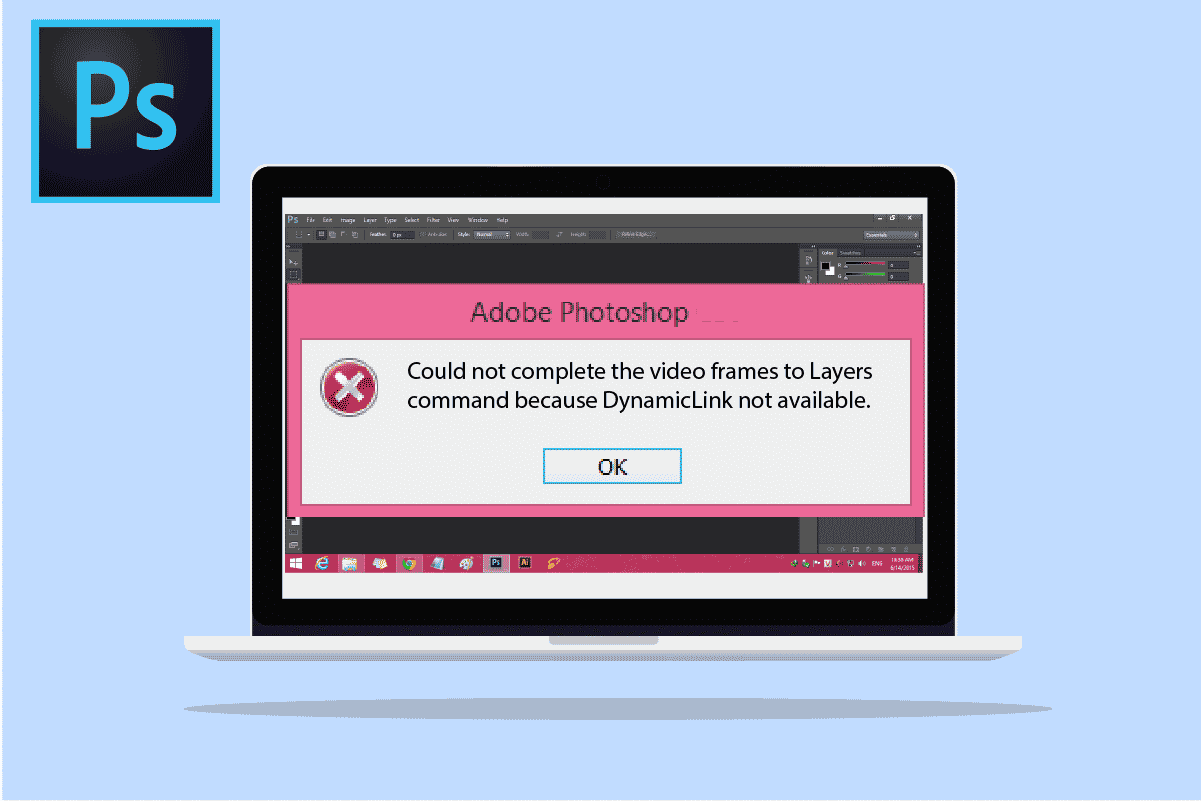
Løs problemet med Photoshop Dynamic Link som ikke er tilgjengelig i Windows 10
Dynamic Link er designet for å minimere renderingstiden, og den er også nyttig for å administrere mediefiler. Denne funksjonen effektiviserer prosessen ved å sende en fil fra Premiere Pro til After Effects for å legge til effekter, noe som resulterer i betydelig tidsbesparelse for Adobe-brukere.
Vanlige årsaker til Dynamic Link-feil
Hvis du opplever at Dynamic Link ikke fungerer som den skal, er det flere mulige årsaker som kan ligge bak. La oss se nærmere på noen av dem:
- Sørg for at både Premiere Pro og After Effects er oppdatert til de nyeste versjonene. Hvis en av applikasjonene er utdatert, kan det forårsake problemer med koblingen.
- Flytting eller endring av navn på kildefiler i Premiere Pro eller After Effects kan også føre til at Dynamic Link ikke fungerer.
- Unngå hyppige lagringer av filen mens du redigerer, da dette kan føre til problemer med Dynamic Link.
- Nettverks- og lagringsproblemer kan også påvirke funksjonen til Dynamic Link.
- Korrupte After Effects-prosjekter kan være en annen årsak til at koblingen ikke fungerer.
- Programvarefeil (bugs) kan også føre til at Dynamic Link ikke er tilgjengelig.
Nå som du er kjent med de vanligste årsakene til at Dynamic Link ikke fungerer, skal vi se på ulike løsninger som kan hjelpe deg med å løse problemet. La oss starte:
Metode 1: Oppdater Windows
Hvis du opplever at Photoshop Dynamic Link ikke er tilgjengelig, kan det hjelpe å oppdatere Windows. I tillegg til utdaterte applikasjoner, kan utdatert Windows også forårsake problemer med programvaren. Sjekk derfor om det er noen ventende systemoppdateringer. Du kan sjekke vår guide om hvordan du laster ned og installerer de nyeste oppdateringene for Windows 10 for mer informasjon.

Metode 2: Deaktiver antivirus midlertidig (hvis aktuelt)
Noen ganger kan overbeskyttende antivirusprogramvare forstyrre Dynamic Link og føre til at den ikke er tilgjengelig. Det kan derfor være nyttig å midlertidig deaktivere antivirusprogramvaren for å se om det løser problemet. Du kan velge å deaktivere antivirusprogrammet midlertidig eller permanent. For en detaljert guide, sjekk vår veiledning om hvordan du deaktiverer antivirus midlertidig på Windows 10.

Metode 3: Oppdater enhetsdrivere
Utdaterte drivere kan også forstyrre Dynamic Link og forårsake feil. Det er viktig å sørge for at nettverk-, grafikk- og enhetsdrivere er oppdatert for å optimalisere systemets ytelse og sikre at Dynamic Link fungerer optimalt når du redigerer filer i Adobe-programmene. Vi har detaljerte guider som kan hjelpe deg med å oppdatere driverne dine: Hvordan oppdatere nettverksadapterdrivere på Windows 10, 4 måter å oppdatere grafikkdrivere på i Windows 10 og Hvordan oppdatere enhetsdrivere på Windows 10.

Metode 4: Deaktiver Windows Defender-brannmur (anbefales ikke)
Windows-brannmuren kan noen ganger blokkere Dynamic Link, noe som hindrer brukere i å fullføre videorammer. Selv om den er viktig for å beskytte PC-en din mot skadelig programvare, kan den noen ganger skape konflikter med installerte programmer som Adobe Photoshop. Som en løsning kan du midlertidig deaktivere brannmuren for å se om det løser problemet. Du kan lese vår guide om hvordan du deaktiverer Windows 10-brannmuren for å fikse Photoshop Dynamic Link ikke tilgjengelig-feilen. Vær oppmerksom på at denne metoden kun er anbefalt som en midlertidig løsning.

Metode 5: Reparer systemfiler
SFC-skanninger (System File Checker) er et nyttig verktøy for å sjekke integriteten til systemfiler og løse eventuelle problemer som måtte finnes. En slik skanning kan hjelpe deg med å eliminere problemer med Dynamic Link. Les vår guide om hvordan du reparerer systemfiler på Windows 10 og følg trinnene for å kjøre en skanning.

Når skanningen er fullført, starter du PC-en på nytt for å se om problemet er løst.
Metode 6: Installer Adobe-programvaren på nytt
Det er også mulig at problemet med Photoshop Dynamic Link skyldes et problem med Adobe-programvaren. I slike tilfeller anbefales det å avinstallere og deretter installere programmet på nytt.
1. Trykk Windows + I-tasten samtidig for å åpne Innstillinger.
2. Klikk deretter på Apper.

3. Søk etter Adobe-programvaren i listen under Apper og funksjoner.

4. Klikk til slutt på Avinstaller.

5. Når programmet er avinstallert, starter du PC-en på nytt.
6. Last ned Adobe-programmet fra den offisielle nettsiden.

7. Etter nedlasting, kjør installasjonsfilen og følg instruksjonene på skjermen.
Metode 7: Utfør systemgjenoppretting
Gjenoppretting av PC-en er en siste utvei for å løse problemet med Photoshop Dynamic Link. Det er viktig å sikkerhetskopiere alle viktige data før du utfører en systemgjenoppretting for å unngå tap. Systemgjenoppretting bruker systembeskyttelse til å opprette og lagre gjenopprettingspunkter, slik at du kan gjenopprette systemet til en tidligere tilstand uten å miste data. Les vår guide om Hvordan bruke systemgjenoppretting på Windows 10 for å få mer informasjon.

Ofte stilte spørsmål (FAQs)
Q1. Hvorfor er ikke Dynamic Link tilgjengelig?
Ans. Dynamic Link kan være utilgjengelig på grunn av sikkerhets- eller tillatelsesproblemer. Det anbefales derfor å deaktivere sikkerhetsverktøy på enheten din.
Q2. Hvordan kan jeg installere Dynamic Link?
Ans. Du kan aktivere Dynamic Link i Adobe Premiere Pro gjennom After Effects-komposisjonen ved å velge filen du ønsker å redigere. Ved å aktivere Dynamic Link unngår du behovet for rendering.
Q3. Hvorfor er Dynamic Link i Adobe nedtonet?
Ans. Hvis Dynamic Link er nedtonet, kan det skyldes utdaterte versjoner av Premiere Pro eller After Effects. Oppdater begge programmene for å løse problemet.
Q4. Kan jeg lage en dynamisk lenke i HTML?
Ans. Ja, du kan lage dynamiske lenker i HTML ved hjelp av `href`-attributtet i ``-taggen. Attributtet må inneholde den fullstendige URL-en til siden du vil lenke til.
Q5. Hvordan kan jeg fikse en dynamisk lenke som ikke fungerer?
Ans. Sjekk at lenken peker til riktig side og at URL-en er korrekt formatert.
***
Dynamic Link er en svært nyttig funksjon for Adobe-brukere, da den bidrar til å redusere renderingstid samtidig som den gir fleksibilitet til å legge til komplekse effekter i filene. Dessverre kan problemer med koblingen gjøre brukeropplevelsen frustrerende. Vi håper at denne guiden har hjulpet deg med å løse problemet med Photoshop Dynamic Link. Gi oss gjerne tilbakemelding på hvilken metode som fungerte best for deg, og kontakt oss i kommentarfeltet nedenfor hvis du har flere spørsmål eller forslag.